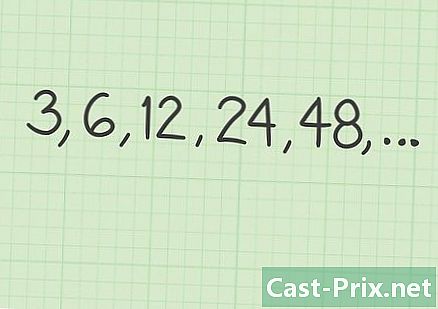Как да отворите файловия мениджър на Android
Автор:
Randy Alexander
Дата На Създаване:
2 Април 2021
Дата На Актуализиране:
1 Юли 2024

Съдържание
В тази статия: Използване на Android File ManagerИзползвайте приложението за памет
По една или друга причина може да се наложи да получите достъп до някои файлове на вашия Android и за това ще трябва да отворите файловия мениджър на вашето устройство. Но вие не знаете как да го направите. Открийте с няколко много прости съвета как да стигнете до там.
етапи
Част 1 Използване на Android File Manager
-

Отворете панела с приложения. За да направите това, трябва да натиснете иконата, която изглежда като квадрат, направен от няколко квадрата или точки. Често се намира в долната част на началния екран.- Ако имате Samsung Galaxy 8, трябва да плъзнете екрана надолу, за да покажете панела с приложения.
-

преса Файлов мениджър. Това приложение може да има друго име в зависимост от модела, който използвате, така че ако не виждате Файлов мениджър, опитайте се да търсите Браузър на файлове, Моите файлове или File Explorer, Докосвайки го, ще видите списък на файловете и папките, които са на устройството.- Ако нямате такова приложение на устройството си, прочетете тази статия, за да разберете как да изтеглите такова.
- Ако имате приложението изтегляне в панела с приложения можете да го използвате, за да видите файловете. Докоснете го, след това натиснете ☰ за да видите други папки.
-

Изберете папка, за да се покаже нейното съдържание. Ако имате SD карта, трябва да имате достъп до нея, ако докоснете името на картата. В противен случай докоснете Вътрешно съхранение (все още се нарича Вътрешна памет на други модели) за преглед на файлове. -

Изберете файл за показване. Правейки това, той ще се отвори в приложението си по подразбиране.- Например, ако докоснете снимка, изображението ще се отвори в галерията или в приложение, което ви позволява да управлявате снимки.
- Може да се наложи да изтеглите друго приложение, за да отворите определени типове файлове, като например документи и електронни таблици.
Част 2 Използване на приложението за памет
-

Достъп до менюто настройки на вашето устройство. Лиценз на приложение настройки изглежда
и е в панела с приложения. Можете също да го намерите на началния екран и дори в лентата за известия. -

Превъртете надолу и натиснете съхранение. По този начин ще се появи списък с места за съхранение на устройства, като SD картата (ако имате такава) и вътрешна памет. -

Превъртете надолу и изберете изследвам. Ако не виждате тази опция, първо трябва да натиснете вътрешната или подвижна памет. По този начин ще се появи потвърждение. -

преса изследвам за да потвърдите избора си. Това ще ви позволи да получите достъп до файлове и папки на устройството си с Android.- Тази опция е кръстена различни на други модели.
-

Докоснете файл, за да го покажете. Правейки това, той ще се отвори в приложението си по подразбиране.- Например, ако докоснете снимка, изображението ще се отвори в галерията или в приложение, което ви позволява да управлявате снимки.
- Може да се наложи да изтеглите друго приложение, за да отворите определени типове файлове, като например документи и електронни таблици.